记住用户名密码
Python实现微信自动回复信息的功能(根据不同信息回复对应的信息),手把手搭建加代码分析
上效果
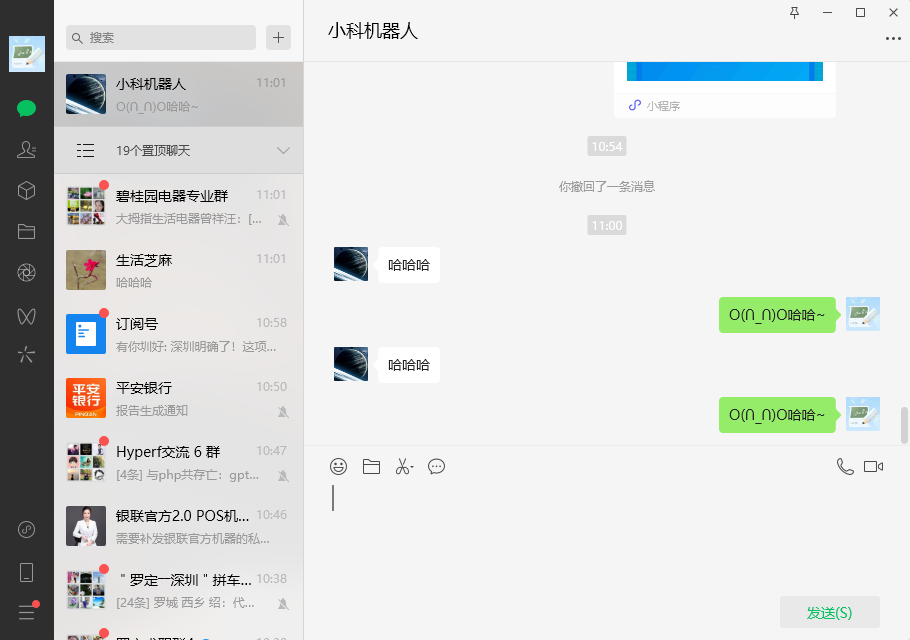
关键词回复的数据格式
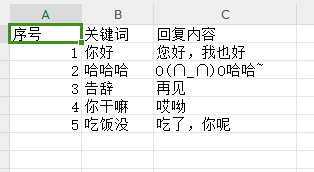
完整代码
#!/usr/bin/python3
# -*- coding: utf-8 -*-
import numpy as np # 引入numpy库,目的是将读取的数据转换为列表
import pandas as pd # 引入pandas库,用来读取csv数据
from uiautomation import WindowControl # 引入uiautomation库中的WindowControl类,用来进行图像识别和模拟操作
# 绑定微信主窗口
wx = WindowControl(
Name='微信',
searchDepth=1
)
# 切换窗口
wx.ListControl()
wx.SwitchToThisWindow()
# 寻找会话控件绑定
hw = wx.ListControl(Name='会话')
# 通过pd读取数据
df = pd.read_csv('回复数据.csv', encoding='GBK')
print(df)
# 死循环接收消息
while True:
# 从查找未读消息
we = hw.TextControl(searchDepth=4)
# 死循环维持,没有超时报错
while not we.Exists():
pass
# 存在未读消息
if we.Name:
# 点击未读消息
we.Click(simulateMove=False)
# 读取最后一条消息
last_msg = wx.ListControl(Name='消息').GetChildren()[-1].Name
# 判断关键字
msg = df.apply(lambda x: x['回复内容'] if x['关键词'] in last_msg else None, axis=1)
print(msg)
# 数据筛选,移除空数据
msg.dropna(axis=0, how='any', inplace=True)
# 做成列表
ar = np.array(msg).tolist()
# 能够匹配到数据时
if ar:
# 将数据输入
# 替换换行符号
wx.SendKeys(ar[0].replace('{br}', '{Shift}{Enter}'), waitTime=1)
# 发送消息 回车键
wx.SendKeys('{Enter}', waitTime=1)
# 通过消息匹配检索会话栏的联系人
wx.TextControl(SubName=ar[0][:5]).RightClick()
# 没有匹配到数据时
else:
wx.SendKeys('我不理解你什么意思', waitTime=1)
wx.SendKeys('{Enter}', waitTime=1)
wx.TextControl(SubName=last_msg[:5]).RightClick()
UIAutomation的简介:UIAutomation 是一种自动化测试框架,它可以模拟用户在应用程序图形用户界面上的操作,并提供对应用程序界面的元素的完整访问。该框架最初由 Microsoft 开发,旨在为 Microsoft Windows 平台上的应用程序自动化测试提供一种标准化的方法。UIAutomation 框架允许测试人员编写自动化测试脚本,以便在应用程序的不同版本和环境中对其进行可靠的测试。这种自动化测试方法可以提高测试的速度和准确性,并减少了人工测试的负担。
1.需要用到的包
我们要实现对收到的信息进行分析判断,我们首先需要将文本内容存储到本地,我们这次使用的是:csv文件,就是Excel文件,所以我们要解析对应的文件,就需要安装对应的包。
安装UIAutomation包
pip install uiautomation
安装pandas包,用来读取csv数据
pip install pandas
安装numpy包,目的是将读取的数据转换为列表
pip install numpy
导入所需要用到的包
import numpy as np # 引入numpy库,目的是将读取的数据转换为列表 import pandas as pd # 引入pandas库,用来读取csv数据 from uiautomation import WindowControl # 引入uiautomation库中的WindowControl类,用来进行图像识别和模拟操作
定义微信窗口控件
wx = WindowControl( Name='微信', # searchDepth=1 )
这里我们定义了一个窗口控件WX,它表示的是微信应用的主窗口。通过 WindowControl 类的构造函数,传递给它窗口的名称 Name=‘微信’,它会在屏幕上查找并绑定微信应用的主窗口。也可以使用 searchDepth 参数来设置搜索窗口控件的深度。
调用寻找微信控件的方法
wx.ListControl() wx.SwitchToThisWindow()
这里使用了wx.ListControl()函数,它的作用是寻找窗口控件中的会话列表。然后调用wx.SwitchToThisWindow()函数,将微信应用切换到当前窗口,也就是将微信界面显示到最上层。
绑定窗口的会话列表控件并读取数据
hw = wx.ListControl(Name='会话')
df = pd.read_csv('回复数据.csv', encoding='GBK')
这里获取绑定窗口的会话列表控件,并将其赋值给 hw,在后续代码中使用。然后使用 pandas 库中的 read_csv() 函数读取名为“回复数据.csv”的 csv 文件,并设置编码格式为 GBK,将读取到的数据存储在 pandas 的 DataFrame 对象 df 中。
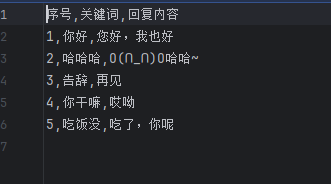
可以看到此时的数据就是一个列表,就跟excel表格一样
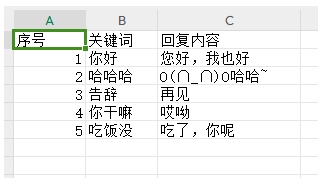
使用while True:死循环监听信息
while True: # 获取未读消息控件we we = hw.TextControl(searchDepth=4) # 死循环直到获取未读消息 while not we.Exists(): pass
这里使用了 while循环,一直监听微信群或私聊中的消息。当有新消息出现时,获取未读消息控件,并使用 while循环等待,直到获取到未读消息为止。serchDepth=4是表示我们只监听最上面的四个好友或群聊
获取最新的信息
last_msg = wx.ListControl(Name='消息').GetChildren()[-1].Name
在上面的 while 循环中,如果有新消息,就会执行这行代码,通过 wx.ListControl() 函数获取最新一条消息的窗口控件,将其名字存储到 last_msg 变量中。注意我们这里只会设置了只会获取到最后一次信息,如果想修改只要修改下标即可
进入循环做的一些操作
# 存在未读消息 if we.Name: # 点击未读消息 we.Click(simulateMove=False) # 读取最后一条消息 last_msg = wx.ListControl(Name='消息').GetChildren()[-1].Name # 判断关键字 msg = df.apply(lambda x: x['回复内容'] if x['关键词'] in last_msg else None, axis=1) print(msg) # 数据筛选,移除空数据 msg.dropna(axis=0, how='any', inplace=True) # 做成列表 ar = np.array(msg).tolist()
上面的代码首先是使用wc.Click()点击事件,点击到未读信息的用户对话框中,使用 apply() 函数从读取到的 csv 文件中查找是否包含 last_msg 中的关键词。该函数使用了给定的 lambda 函数,对 df DataFrame 表格中的每一行进行遍历,并返回符合条件的行,然后筛选出数据,使用 dropna() 函数删除无效数据(即值为 None 的行),利用 np.array() 函数将 DataFrame 对象转换为 numpy 数组,再使用 tolist() 函数将其转换为 Python 列表。将处理后的列表存储在名为 ar 的变量中。
回复信息
# 能够匹配到数据时
if ar:
# 将数据输入
# 替换换行符号
wx.SendKeys(ar[0].replace('{br}', '{Shift}{Enter}'), waitTime=1)
# 发送消息 回车键
wx.SendKeys('{Enter}', waitTime=0)
# 通过消息匹配检索会话栏的联系人
wx.TextControl(SubName=ar[0][:5]).RightClick()
# 没有匹配到数据时
else:
wx.SendKeys('我不理解你什么意思', waitTime=1)
wx.SendKeys('{Enter}', waitTime=0)
wx.TextControl(SubName=last_msg[:5]).RightClick(10)
上面就是回复信息了,wx.SendKeys(‘{Shift}{Enter}’)就是将ar列表中的数据输入到对话框中,waitTime是设置它的等待时间,wx.SendKeys'{Enter}'就是响应回车键,将信息发送出去,waitTime也是等待时间,wx.TextControl(SubName=ar[0][:5]).RightClick()的作用就是通过消息匹配检索会话栏的联系人,也就是实现一个鼠标右击功能:
wx.TextControl() 函数用于查找微信窗口中的文本框控件;
SubName 参数用于指定控件的子名称,即控件的标签名称;
ar[0][:5] 是一个字符串,它是通过某种方式获取的,用于指定要右键单击的文本在文本框中的位置;
RightClick() 方法模拟鼠标右键单击事件,即在指定的文本位置上单击鼠标右键。
目前有 0 条留言 其中:访客:0 条, 博主:0 条